手ごろな価格で美味しい牛丼がすぐに食べられるすき家。
お昼休みに利用する方も多いのではないでしょうか。
しかし、混雑時では、なかなかオーダーが通らなかったり、会計に時間がかかったりしてしまいます。
そこで、ご紹介したいのが「すき家公式アプリ」です。このアプリでは、注文と会計をオンラインで行う「モバイルオーダー」が利用できます。
この記事では、すき家公式アプリを使ったモバイルオーダーの方法を画像付きで詳しく解説しています。
すき家公式アプリとは?
すき家公式アプリとは、注文と会計がスマホでできる「モバイルオーダー」に対応したアプリです。
すき家の注文方法には、通常注文・WEB弁当予約・電話予約・モバイルオーダーの4つがあります。
| テイクアウト(お持帰り) | イートイン(店内) | |
| 通常注文 | ◯ | ◯ |
| WEB予約 | ◯ | × |
| 電話予約 | ◯ | × |
| モバイルオーダー | ◯ | ◯ |
モバイルオーダーでは、テイクアウト(ドライブスルー含む)とイートインのどちらでも注文ができます。
通常注文は、注文を口頭で伝え、会計をレジで行いますが、モバイルオーダーではこれらをオンラインで行うという違いがあります。
注文を伝える手間とレジに並ぶ時間を省略できる
すき家のモバイルオーダーは、スマホアプリで食べたいメニューを選択し、店内にあるQRコードを読み取ることで、注文と決済が完了する仕組みになっています。(テイクアウトはQRコードの読み取り不要)
店員を呼んで注文を伝える、レジに並んで会計をするなどの手間を省略できるという点が、このアプリの最大の特徴です。
クーポンが自動的に適用される
モバイルオーダーで注文すると、使える電子クーポンが自動的に適用されるので、お得に食事が楽しめます。
所持しているSukipassカード(割引定期券)も事前に登録しておけば、注文時に自動で割引きされます。
クーポンが適用される場合は注文画面に表示されます。
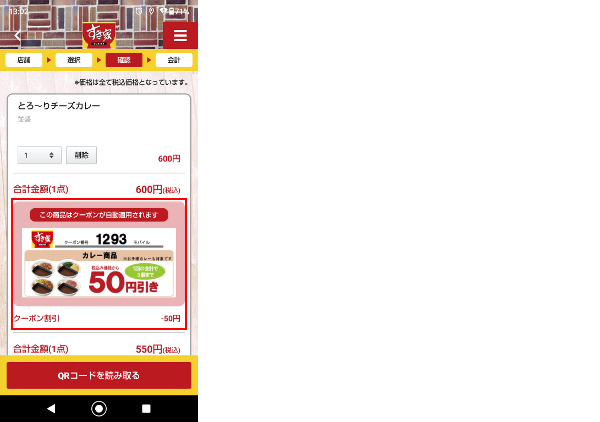
使えるのは電子クーポンのみで、紙のクーポンや株主優待券は使用できないので注意してください。
1度注文したメニューを「お気に入り登録」できる
このアプリには、1度注文したメニューを次回の注文で簡単に呼び出せる「お気に入り登録」という機能があります。
サイズやオプションなどの細かい設定もそのまま登録しておけるので、複雑な注文内容でも手間がかかりません。
すき家公式アプリでモバイルオーダーする際の注意点
デメリットやわかりづらい点があるので、使い方の前に注意点について解説します。
注文方法によって注文・決済のタイミングが異なる
モバイルオーダーで可能な注文方法は4つあります。
- イートイン
- テイクアウト(今すぐ)
- テイクアウト(予約)
- ドライブスルー
そして、注文・決済が行われるタイミングは以下の通りです。
- イートイン:店内のテーブルに貼られたQRコードを読み取ったとき
- テイクアウト(ドライブスルー):アプリ内で注文ボタンを押したとき
イートインの場合は、アプリ内の操作だけでなく、店内のQRコードを読み取らないと注文が確定されない、という点に注意してください。
テイクアウトをする場合は、日時指定の有無にかかわらず、アプリ内で注文ボタンを押した時点で注文・決済が行われます。
以前は、テイクアウトの場合もQRコードの読み取りが必要でしたが、現在は不要になりました。(2021年6月24日時点。問い合わせで確認)
支払い方法はクレジットカード決済とPayPay決済のみ
モバイルオーダーの支払方法は、クレジットカード決済とPaypayの2つだけです。
クレジットカードは、本人認証サービス(3Dセキュア)に登録しているものが利用できます。
モバイルオーダーで付与されるのはdポイントのみ、楽天ポイントは非対応
通常注文時では、楽天ポイントやPontaポイントなどが貯められますが、モバイルオーダーではdポイントのみとなっています。
dポイントの進呈ルールは会計200円につき1ポイントです。
モバイルオーダー非対応の店舗では利用できない
2019年7月より開始されたモバイルオーダーサービスですが、対応していないお店もあります。
そのため、事前に、注文したい店舗がモバイルオーダーに対応しているかの確認が必要です。
詳しい手順はのちほどご紹介します。
すき家公式アプリの使い方
ここからは、すき家公式アプリの使い方を解説していきます。
ダウンロードする
まずは、アプリストアからすき家公式アプリをダウンロードしましょう。

本記事の動作確認は、AQUOS R2 706SH(Android10)、すき家公式アプリバージョン2.2.7で行っています。
初期設定
アプリをインストールできたら、早速アプリを開いて初期設定をしていきましょう。
- 「許可」をタップ
- 「アプリの使用中のみ許可」をタップ
- 「許可」をタップ
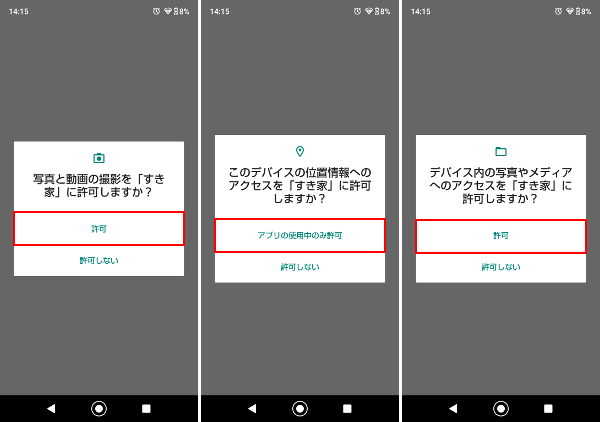
支払い方法・ポイントカードの登録
次に、支払い方法やポイントカードなどの登録を行います。
支払い方法の登録は、クレジットカードまたはPayPayのアカウントを連携させます。
- ホーム画面で「マイページ」をタップ
- 「支払方法の登録・変更」をタップ
- 「PayPay登録」または「クレジットカード登録」をタップ
- それぞれのガイドに沿って登録する
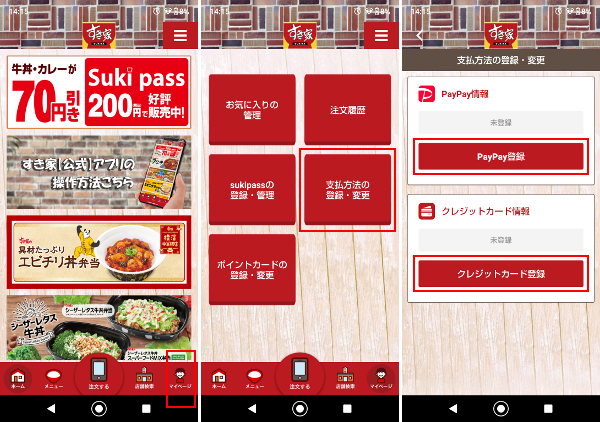
クレジットカードを登録する際は、本人認証の為に3Dセキュアのパスワードが必要になるので準備しておきましょう。
dポイントカードやSukipassカード(割引定期券)を持っている場合も、同様に登録しておきます。
- ホーム画面で「マイページ」をタップ
- 「ポイントカードの登録・変更」をタップ
- 「ポイントカード登録」をタップ→ガイドに沿って登録する
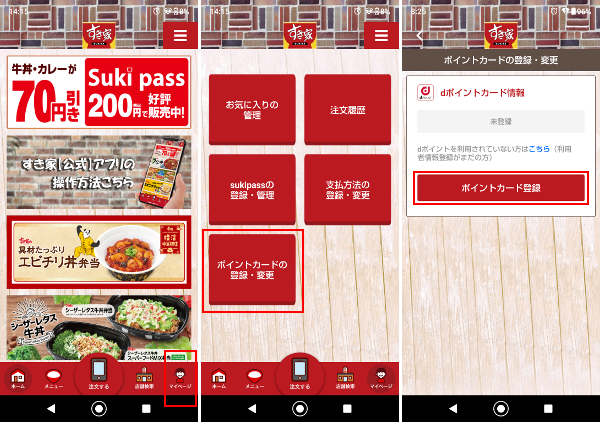
- ホーム画面で「マイページ」をタップ
- 「Sukipassの登録・管理」をタップ
- SukipassカードのQRコードを読み取る
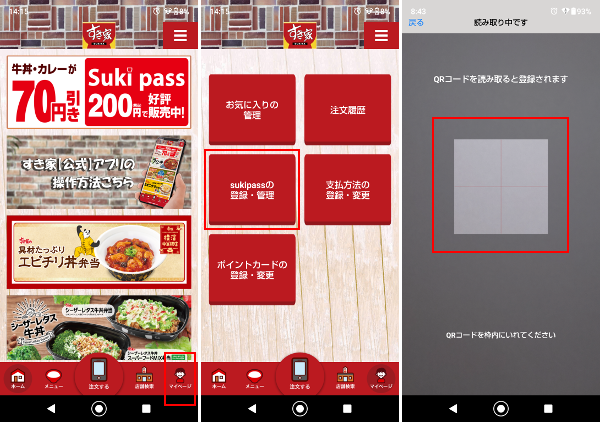
ここまで終えたら、モバイルオーダーの前準備は完了です。
アンインストールやストレージの消去をすると、これらが全てリセットされるので、その場合は再度登録をしてください。
注文する店舗を検索
では、実際に注文をする手順について解説していきます。
まずは、注文する店舗がモバイルオーダーに対応しているかを確認しましょう。
- ホーム画面で「店舗検索」をタップ
- 駅名・住所・店舗名のいずれかを入力(位置情報を利用する場合は、「お近くの店舗」をタップ)
- 「▼」をタップしてキーボードを下げる
- 虫眼鏡マークをタップ
- 注文したい店舗を選択し、お支払いの欄にモバイルオーダーのアイコンがあるか確認する
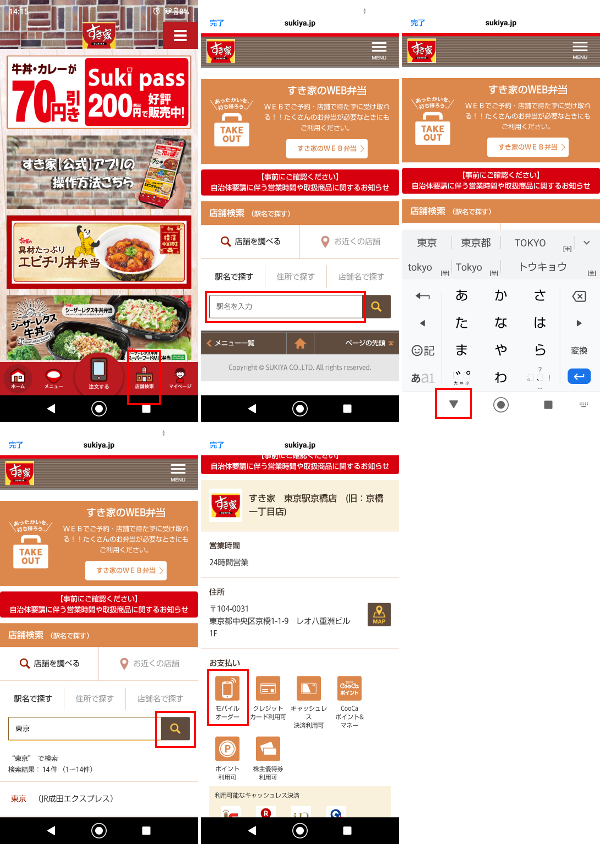
注文する店舗がモバイルオーダーに対応しているかを確認できたら、実際に注文してみましょう。テイクアウトとイートインで手続き方法は異なります。
モバイルオーダー:イートインの場合
モバイルオーダーでのイートインの注文方法を見ていきましょう。
- ホーム画面にある「注文する」をタップ
- 注文する店舗を検索して選ぶ
- 「店内」をタップ
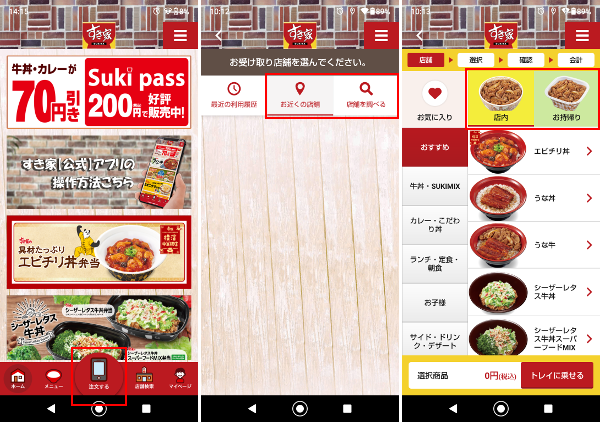
- メニューを選択→サイズやオプションを選択して「トレイに乗せる」をタップ
- 他に注文がある場合は「商品の選択を続ける」をタップ。
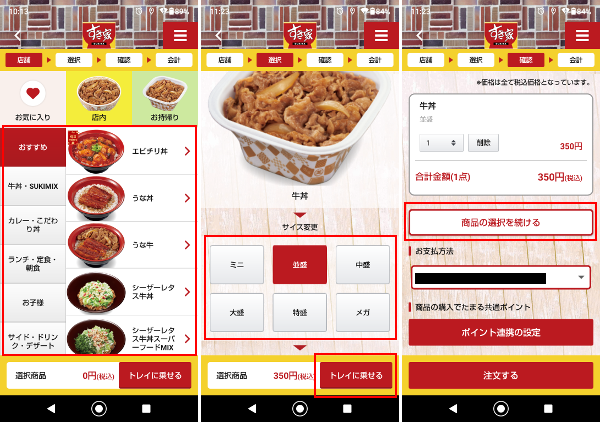
続きは店内で行います。詳しくは下記に続きます。
お店に着いたら店内にあるQRコードをアプリで読み取り、注文と決済を完了させます。具体的な手順は以下の通りです。
- 席についたらアプリを開いて「QRコードを読み取る」をタップ
- テーブルに貼られたQRコードを読み取る
- 「ご注文ありがとうございます」と表示されたら注文完了
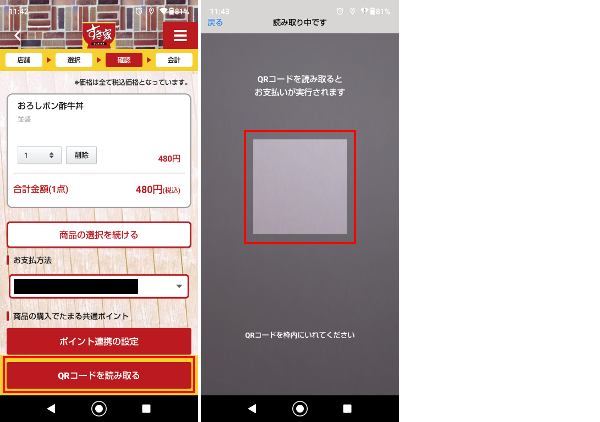
イートインの場合はこれで注文・決済が完了です。
運ばれてきた商品と一緒に伝票とクリップがトレイに乗っています。
退店の際は、この2つをレジ付近にある「会計済伝票返却BOX」に入れましょう。
モバイルオーダー:テイクアウトの場合
ホーム画面にある「注文する」からメニューを選びましょう。
- ホーム画面にある「注文する」をタップ
- 「お近くの店舗」または「店舗を調べる」で注文する店舗を検索し、選択する
- 「お持帰り」をタップ
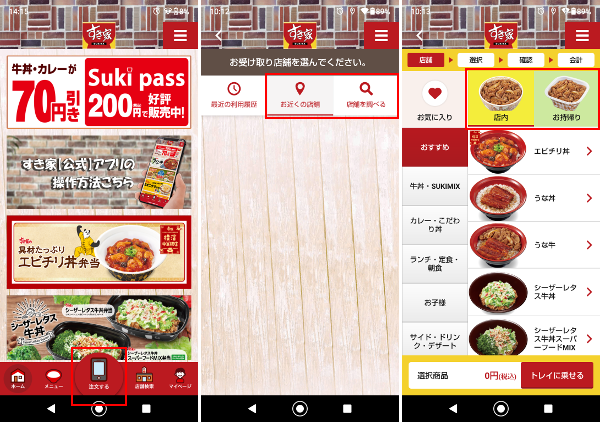
- 食べたいメニューを選ぶ
- サイズやオプションを選択→「トレイに乗せる」をタップ
- 複数注文したい場合は「商品の選択を続ける」をタップ(イートインの場合はここまで。続きは店舗で注文を確定します。詳しくは次項をご覧ください)
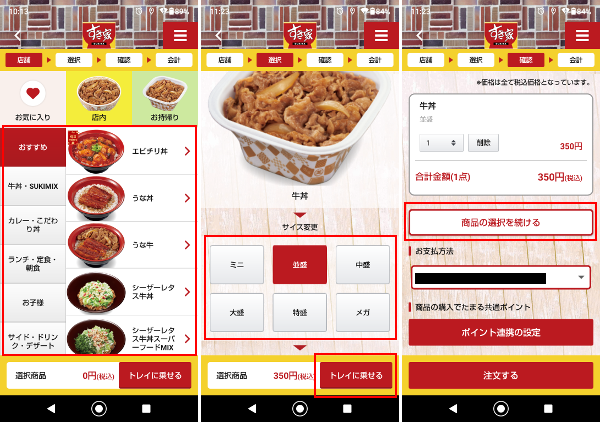
- すべて選択し終わったら「注文する」をタップ
- 「OK」をタップ
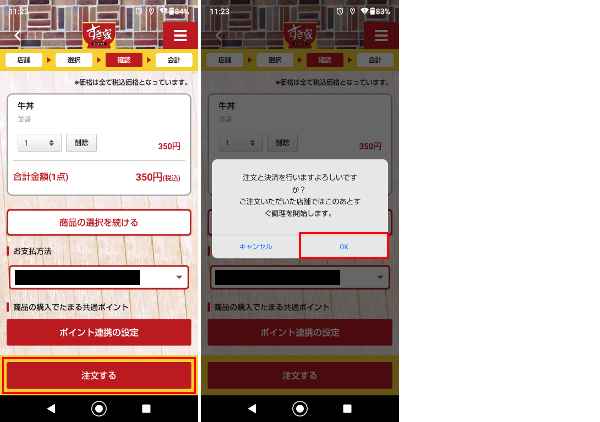
テイクアウトの場合は、これで注文・決済が完了です。
テイクアウトの予約をする場合【30分~1か月先まで可能】
テイクアウトの予約をしたい場合は、注文の確認画面で「日時指定」をタップし個人情報を入力します。
受け取り日時は、現在時刻から30分~1ヶ月後までの間で指定できます。
- 「お持帰り」からメニューを選び「トレイに乗せる」をタップ
- 注文の確認画面を下にスクロールし「日時指定」をタップ
- 電話番号・メールアドレスを入力
- 下にスクロールし、日付と時間を選択→「注文する」をタップ
- 「OK」をタップ
- 「ご注文ありがとうございます」と表示されたら注文完了
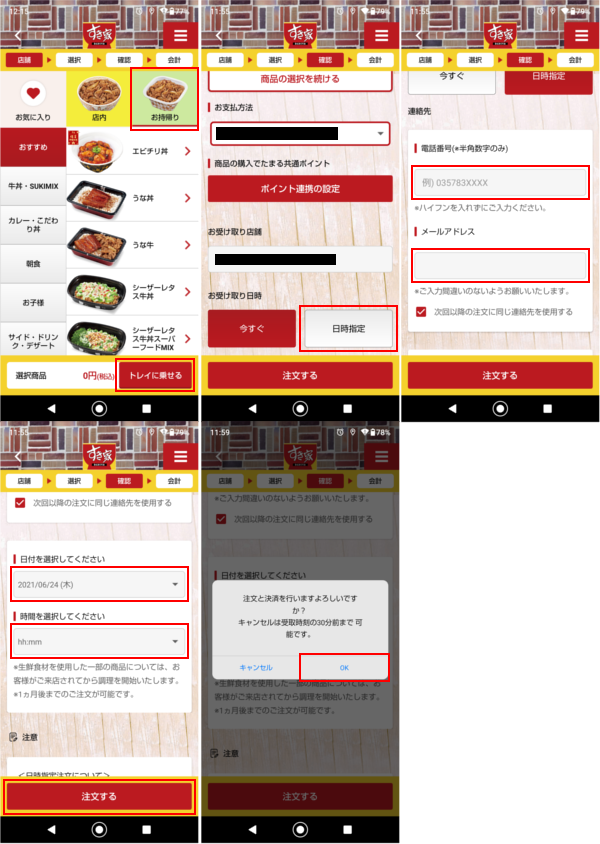
指定日時になったら、お客様番号が記載された画面を店員に見せて商品を受け取ります。お客様番号は「注文履歴」から確認できます。
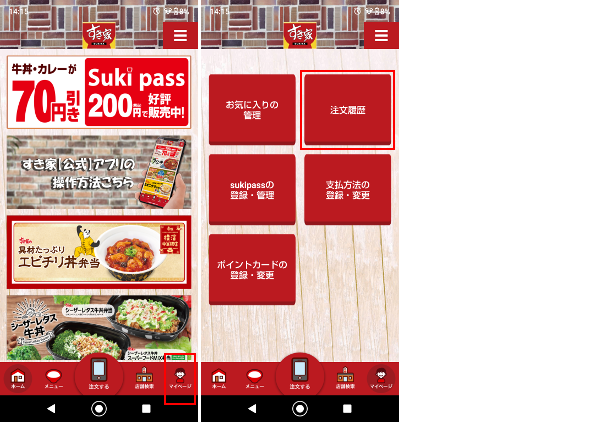
ドライブスルーの場合
ドライブスルーの場合は、注文・決済を先にアプリで済ませてから、列に並んで商品を受け取ります。
- 「お持帰り」からメニューを選ぶ
- 「トレイに乗せる」をタップ
- 注文の確認画面を下にスクロールし、お受け取り日時が「今すぐ」になっているかを確認→「注文する」をタップ
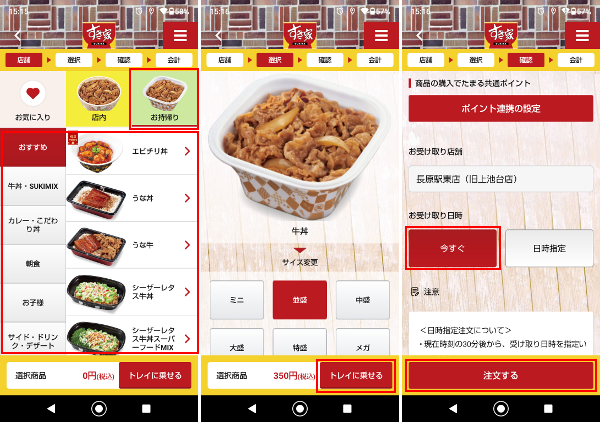
- ドライブスルーの列に並び、順番が来たら「モバイルオーダーで注文済みです」と伝える
- 受取口に進み、注文履歴の画面を提示して商品を受け取る(マイページから注文履歴が確認できる)
注文をキャンセルしたい場合
注文のキャンセルは、マイページの「注文履歴」から注文内容を選んで行います。
キャンセルできるのはお持帰り予約のみで、指定した日時の30分前までであれば可能です。
お客さん側の都合でキャンセルする場合は返金してもらえないので、注文は慎重に行いましょう。
すき家公式アプリなら混雑時もスムーズに食事ができる
すき家公式アプリは、オンラインで注文・決済ができるアプリです。
早く食事を済ませたい時はもちろん、複数人で分けて会計をしたい時にも役立ちます。
すき家公式アプリをインストールして、便利なモバイルオーダーを試してみてはいかがでしょうか?

